Sei appena tornato da un viaggio fantastico e hai voglia di rivivere questa bellissima esperienza riguardando i tuoi tantissimi selfie ed i video mozzafiato della tua stupenda vacanza e ti stai chidendo come collegare lo smartphone alla TV? Cosa c’e di meglio se non rivedere tutto in un grande schermo full HD.
Forse è la prima volta in cui ti trovi in questa situazione: hai davanti il tuo smartphone iPhone o Android, dove hai salvato tutte le tue foto e i tuoi video, il tuo televisore ultra moderno, ma non hai la minima idea di come trasmettere le tue foto e i tuoi video da mobile a tv?
Alcuni credono che visualizzare foto, riprodurre video, film o giochi dallo smartphone alla TV sia davvero complicato, non preoccuparti in questa guida ti spiego come in pochi passaggi riuscirai a collegare il cellulare alla TV in modo molto semplice.
Contenuti della guida
Collegare Smartphone alla TV tramite Wi-Fi
Uno dei modi più utilizzati negli ultimi anni per connettere un dispositivo mobile alla tv è sicuramente la tecnologia Wireless. Come sicuramente già saprai il wireless (ovvero senza fili) indica una comunicazione tra dispositivi elettronici senza l’utilizzo di alcun cavo ed è una delle tecniche più semplici e veloci.
#1. Google Cast – Chromecast
Google Cast è un modo completamente nuovo di guardare la tv. Google Cast si serve di Chromecast, una normale chiavetta, collegabile all’ingresso della porta HDMI del tuo televisore.
 Grazie a Chromecast anche se non disponi di una SmartTV, riesci a vedere qualsiasi tipo di contenuto multimediale presente sul tuo smartphone. È compatibile infatti con la maggior parte dei modelli di televisore dotati di porte HDMI o Micro USB.
Grazie a Chromecast anche se non disponi di una SmartTV, riesci a vedere qualsiasi tipo di contenuto multimediale presente sul tuo smartphone. È compatibile infatti con la maggior parte dei modelli di televisore dotati di porte HDMI o Micro USB.
Come funziona? Una volta effettuata la scelta delle foto o dei tuoi video preferiti, con un semplice tocco puoi trasmetterli al televisore.
Come collegare Chromecast alla TV? Posso dirti che si tratta di un operazione molto semplice. Di seguito, trovi tutti i passaggi che devi effettuare per connettere i due dispositivi, TV e smartphone, tra loro.
Prima di procedere con il collegamento, ti consiglio di scaricare da Google Play Store del tuo dispositivo Android, l’applicazione dedicata a Chromecast: è gratis! E poi rocedi così:
- collega Chromecast alla porta HDMI del tuo televisore;
- connetti alla tua rete Wi-Fi il tuo smartphone (se hai scaricato l’applicazione, come indicato in precedenza, la configurazione è automatica);
Infine, per proiettare dal tuo cellulare i contenuti multimediali sulla tua TV, ti basta avviare il tutto dal tuo smartphone:
- vai sull’app
- apri il menù in alto a sinistra e scegli la voce Dispositivi
- assicurati di essere connesso alla stessa rete Wi-Fi
- aggiungi dispositivo e appare la schermata Chromecast Trovato
- tocca il tasto Continua
- controlla che sulla TV appaia il codice indicato dall’app edecidi se cambiare nome al dispositivo
- seleziona la rete Wi-Fi e inserisci la password di connessione.
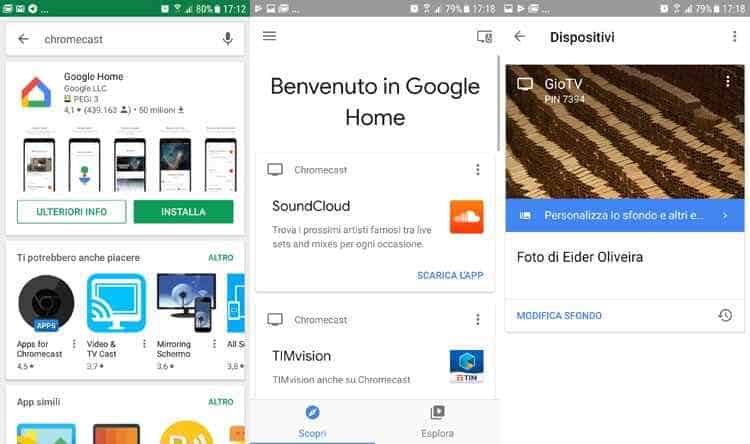 Per approfondire leggi questa utile guia: Cos’è Chromecast Google e come funziona dallo smartphone.
Per approfondire leggi questa utile guia: Cos’è Chromecast Google e come funziona dallo smartphone.
Se ti stai chiedendo quanto costa il dispositivo di Chromecast, devi sapere che, i costi non sono così elevati come magari pensi. La chiavetta di Google è disponibile in due varianti a costi diversi.
Una che supporta i contenuti Full Hd dal costo di circa € 39,00 ed un’altra che supporta i contenuti in 4K dal costo di circa € 79,00. Ti garantisco che si tratta della tecnologia che attualmente offre il miglior rapporto prestazioni-prezzo.
Chromecast supporta la maggior parte dei sistemi operativi presenti sui dispositivi fissi e mobili più conosciuti: Android 4.2 o versioni successive, iOS 9.1 e versioni successive, Mac OS X 10.9 e versioni successive, Windows 7 e versioni successive.
Ci sono ancora tantissime app che puoi scaricare ed utilizzare sulla chiavetta di Google come: Netflix, YouTube, Infinity, Spotify e altre che ti permettono di guardare gratuitamente sul tuo televisore quello che vuoi tramite Chromecast. Non ti resta che scegliere l’app che risulta piu congeniale alle tue esigenze.
#2. Miracast
Un altro metodo di trasmissione streaming alternativo di cui puoi servirti per proiettare file tra il tuo smartphone e la tua TV, è Miracast, un dispositivo elettronico, messo in commercio dall’industria leader Wi-fi Alliance.
Attraverso Miracast puoi proiettare contenuti audio/video sul tuo televisore, con un mirroring semplice ed efficace. Effettua una lettura dei formati multimediali che non superano i 1080 pixel (full HD).
Miracast si serve del Wi-Fi Direct, che permette a due o più dispositivi di collegarsi direttamente l’uno all’altro senza usare una rete fissa o d’ufficio. Il WI-FI Direct è utile anche per comunicare con piu dispositivi contemporaneamente con la stessa velocita e la stessa efficienza.
Detto ciò, la maggior parte dei televisori di ultima generazione prevedono Miracast. Nel caso in cui la tua TV non la supportasse, potresti acquistare un adattatore. In commercio ne esistono diversi come quello prodotto da Microsoft, Asus e altri ancora.
Per connettere il tuo smartphone alla TV tramite Miracast, ricordati che, prima di procedere con il collegamento, devi avere due dispositivi predisposti a questa tecnologia. Inoltre tienili abbastanza vicini tra di loro per un massimo di 7 metri.
Per effettuare un collegamento corretto segui le seguenti indicazioni. Per prima cosa, assicurati che il i Wi-Fi direct sia acceso. Successivamente vai nelle Impostazioni del tuo smartphone e poi:
- Display;
- Trasmetti Schermo;
- seleziona il nome del tuo televisore dalla lista dei dispositivi disponibili per essere collegato.
Anche per Miracast ti assicuro che la spesa da sostenere non è cosi salata. Il costo del dispositivo varia da un minimo di € 15,00 ad un massimo di € 30,00.
#3. Air Play – solo per dispositivi iOS e Mac OS X
AirPlay è la soluzione di streaming ideata da Apple, nata inizialmente con il nome di AirTunes per lo streaming di musica da iTunes ad Airport Express. Con gli anni si è evoluto fino a includere anche lo streaming di contenuti video verso qualsiasi dispositivo iOS.
Di fatti per poter utilizzare questo tipo di tecnologia devi possedere necessariamente un smartphone iPhone e un Apple TV.
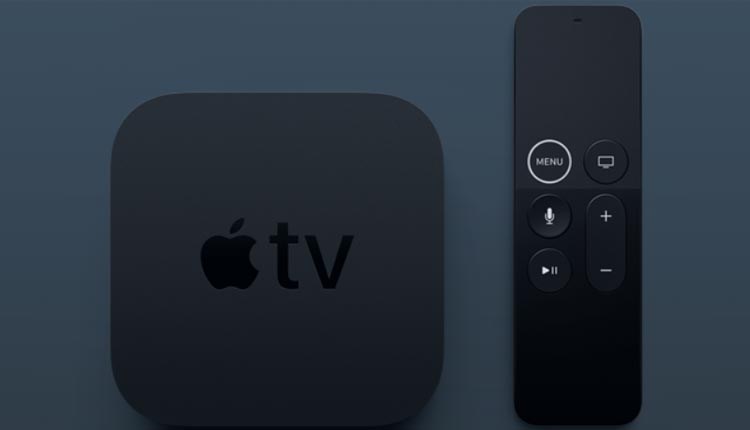 Che cos’è la Apple Tv e come funziona? La Apple TV è una sorta di router portatile di colore nero che si collega al televisore. Grazie alla funzione di Air Play Mirroring, permette di riprodurre contenuti in streaming sia da Internet che dalla rete locale.
Che cos’è la Apple Tv e come funziona? La Apple TV è una sorta di router portatile di colore nero che si collega al televisore. Grazie alla funzione di Air Play Mirroring, permette di riprodurre contenuti in streaming sia da Internet che dalla rete locale.
E’ la soluzione più semplice ed immediata per chi desidera condividere qualsiasi schermata del proprio dispositivo Apple sulla TV. Adesso scopriamo insieme come effettuare il collegamento. Per prima cosa assicurarti di essere vicino all’Apple TV.
Una volta fatto questo, apri l’app con i contenuti che desideri riprodurre in streaming con AirPlay, avvia AirPlay premendo sull’icona rappresentata da uno schermo con il triangolo al centro, infine, seleziona il dispositivo di destinazione, in questo caso l’Apple TV.
Nel caso in cui non vedi l’Apple TV o il dispositivo abilitato per AirPlay, ti suggerisco di connettere il dispositivo iOS alla stessa rete Wi-Fi del dispositivo su cui desideri riprodurre il contenuto con AirPlay.
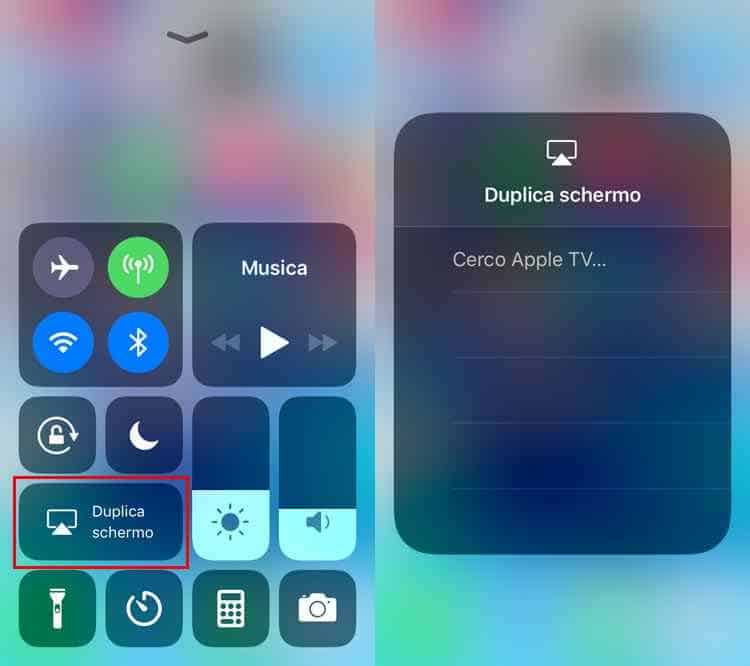 Invece, per avviare il mirroring dello schermo, apri il control center di iOS con uno swipe dal fondo dello schermo verso l’alto, premi su AirPlay e seleziona poi Apple TV.
Invece, per avviare il mirroring dello schermo, apri il control center di iOS con uno swipe dal fondo dello schermo verso l’alto, premi su AirPlay e seleziona poi Apple TV.
Se pensi che l’Apple TV non sia conveniente per il tuo portafogli, posso suggerirti di scegliere l’acquisto di un Chromecast in quanto compatibile anche con tutti i modelli di iPhone. Come spiegato, la chiavetta di Google, che si collega alla porta HDMI del tuo televisore, permette di collegare qualsiasi file multimediale preferito sullo schermo in questione.
Tuttavia, in merito al mirroring dello schermo voglio precisarti che non è possibile effettuarlo con i dispositivi iPhone, in quanto è un collegamento disponibile solo sui dispositivi Android. Ma, anche per questo non devi preoccuparti!
Su iOS è possibile utilizzare Chromecast installando app sviluppate da terze parti che lo supportano e che trovi sull’Apple Store di Apple come AllCast, un’applicazione gratuita che permette di trasmettere sulla TV qualsiasi cosa presente sullo smartphone come foto, musica ed anche video e film.
Collegare Smartphone alla TV tramite cavo
Reputi che collegare il tuo smartphone Andorid o IOS alla tua TV tramite rete wireless sia troppo difficile e quindi non alla tua portata? Hai ancora un altro modo più tradizionale di cui puoi servirti per collegare i due dispositivi tra loro.
Infatti, puoi collegare il tuo smartphone Android o IOS alla televisione sfruttando un semplice cavo. Sicuramente è un metodo veloce, che ti risparmia alcune procedure di configurazione come abbiamo appena visto.
Detto questo devi considerare però che a seconda del dispositivo Android ed iOS che si ha a disposizione, è necessario utilizzare un diverso tipo di cavo.
Android
Come dicevo è importante tener sempre presente il modello dello smartphone utilizzato e anche il modello della TV a cui vuoi connetterti. Considera questi fattori e scegli il tipo di cavo che ti occorre. Eccoti un elenco di cavi da poter utilizzare per collegare il tuo smartphone Android:
- Micro/Mini HDMI molti dispositivi dispongono di un’uscita micro o mini HDMI. Se possiedi un dispositivo realizzato di recente puoi utilizzare un adattatore HDMI che ti permette di collegare rapidamente la porta micro USB del cellulare a quella HDMI della TV;
- Cavo MHL con questo tipo di cavo riesci a collegare la maggior parte dei dispositivi Android al tuo televisore. Connettilo alla porta micro USB del dispositivo e alla porta HDMI del televisore ed infine collega un caricabatterie USB alla presa rimasta libera;
- Adattatore Slimport ideale se possiedi uno smartphone LG o Nexus. Non ha bisogno di essere alimentato perchè possiede ulteriore entrata USB che consente di ricaricare la batteria .
iOS
Anche con i dispositivi iPhone puoi collegarti alla tua TV grazie ad un cavo elettrico. Basta utilizzare il cavo giusto. Scegli l’opzione più appropriata in base modello che possiedi:
- per IPhone 5 e modelli successivi devi acquistare un adattatore da Lightning ad AV digitale, molto piccolo e da collegare alla porta Lightning del telefono e alla Tv grazie ad un cavo HDMI;
- IPhone 4S e modelli precedenti devi acquistare un adattatore AV digitale Apple a 30 pin che ti permette di collegarti mediante il cellulare alla tua TV tramite un HDMI.
Conclusione
Ora hai tutte le informazioni necessarie per collegare il tuo smartphone Android o iOS alla Tv. Che aspetti! E’ arrivato il momento di rivivere tutti i momenti indimenticabili della tua fantastica vacanza sul grande schermo.
